Перерахунок та повернення зайво утриманого ПДФО в BAS Бухгалтерія КОРП
09.07.2024зміст статті:
Загальні питання які впливають на перерахунок ПДФО
Перерахунок ПДФО – це уточнення суми даного податку, можливість виправити помилки пов'язані з його розрахунком і сплатою у минулі періоди.
Результат перерахунку – це виявлення переплати або недоплати з цього податку. Як наслідок, роботодавець може уникнути штрафів і пені за недоплату ПДФО.
В программі BAS Бухгалтерія КОРП Передбачена можливість перерахунку ПДФО, утриманого з співробітника в минулих періодах. Також передбачено, що іноді може знадобитися відновити або скорегувати облік доходів для цілей обчислення ПДФО, а також відобразити особливі випадки отримання доходів, не пов'язаних із зарплатою.
Для відображення перерахованих ситуацій можна використовувати наступні документи:
- «Перерахунок ПДФО»,
- «Операція обліку ПДФО».
Документ «Перерахунок ПДФО» в BAS Бухгалтерія КОРП
У розділі «Зарплата» в підрозділ «Податки та внески» обираємо пункт меню «Перерахунок ПДФО».
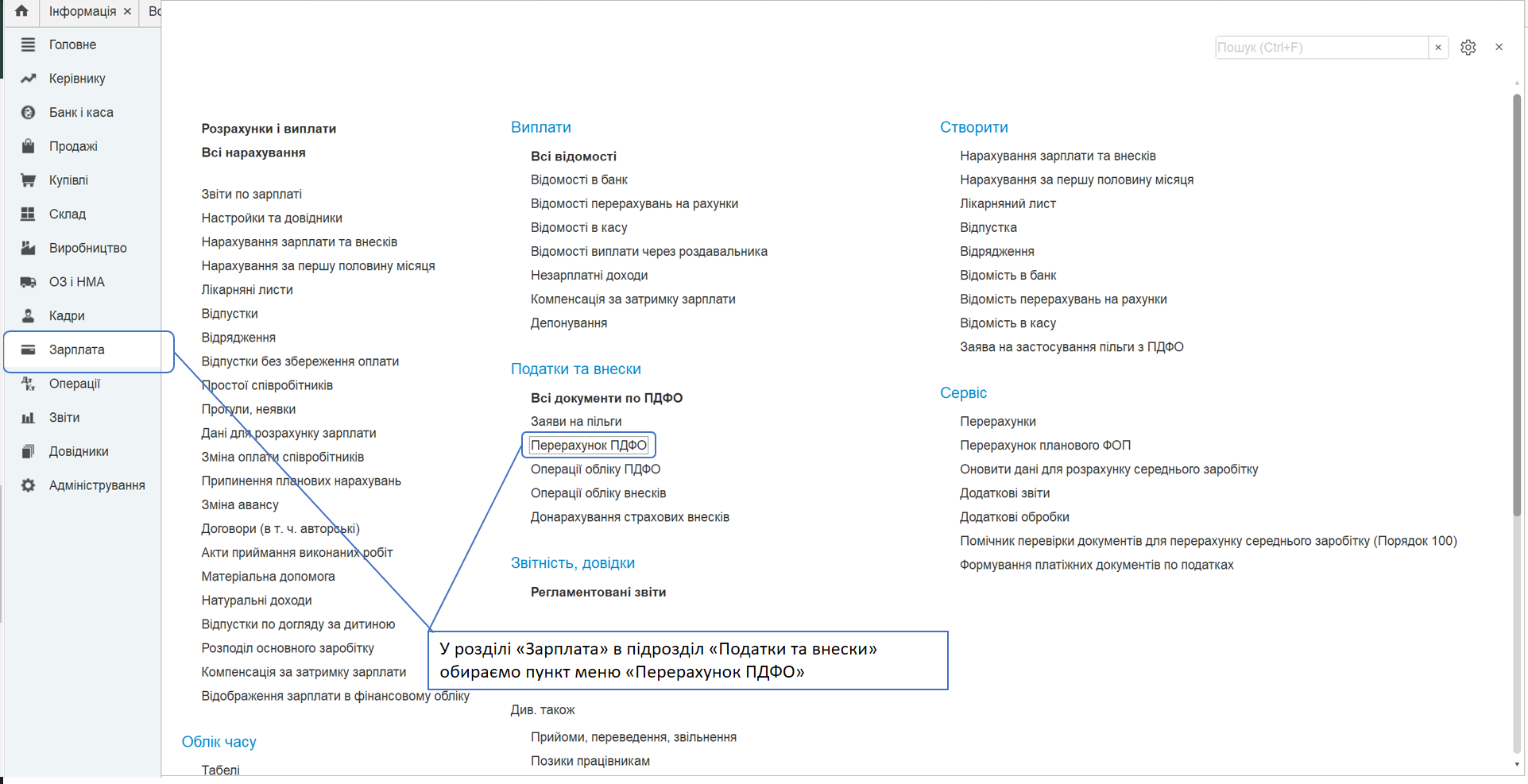
Натискаємо кнопочку «Створити».
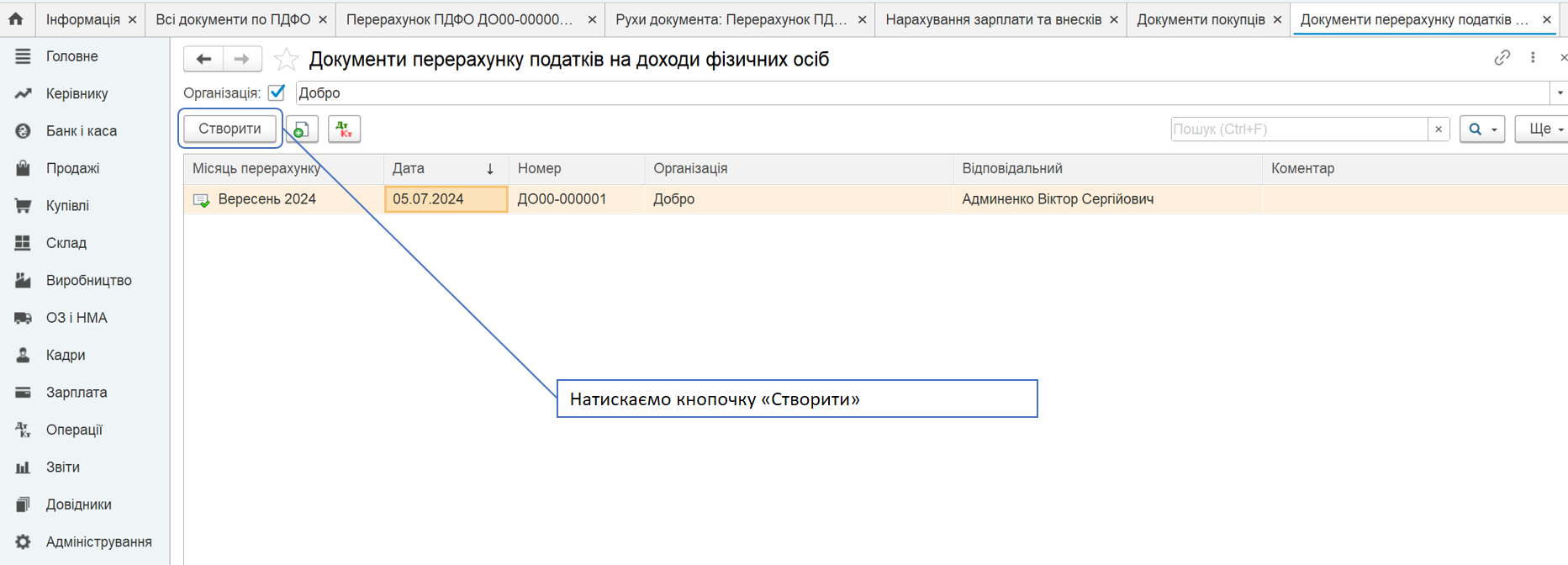
- Обираємо податковий період (рік), та місяць перерахунку.
- В залежності від форми заповнення рядків у табличній частині натискаємо кнопочки «Заповнити», або «Підбір», або «Додати».
- Обираємо співробітника, податковий період, в табличній частині, заповюється атоматично. Обираємо код доходу з довідника «Види доходів ПДФО», на разі вид доходу з кодом 101 складає як дохід від заробітної плати. Далі заповнюємо суму доходу, загальний доход (якщо відрізняється від доходу по заработній платі. Заповнюємо суму податку. Потім код пільги (якщо є) з довідника «Види пільг з ПДФО». Код 169.1.1 співставляється з «Базовою пільгою». Кількість пільг. Також заповнюється сума пільги. Вид ставки «Основна», або інший податок (наприклад «Військовий збір»). Також заповнюється вид ставки для «Збільшеної ставки».
- Після заповнення натискаємо кнопочку "Провести та закрити".
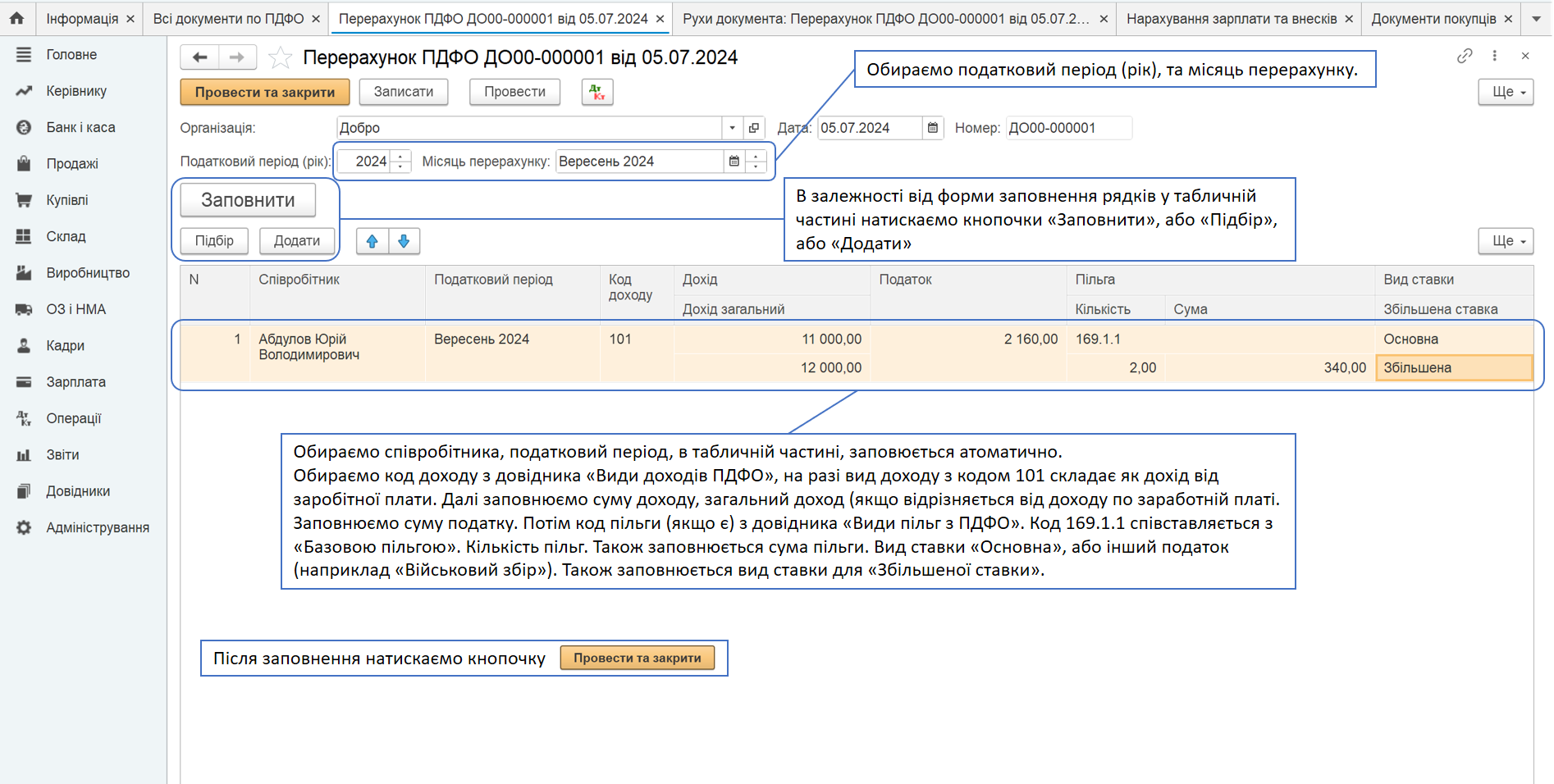
При натисканні кнопоки «Дт Кт», відкриваються реєстри у яких записані рухи за допомогою документу «Перерахунок ПДФО». В даному разі представлений реєстр «Взаєморозрахунки зі співробітниками».
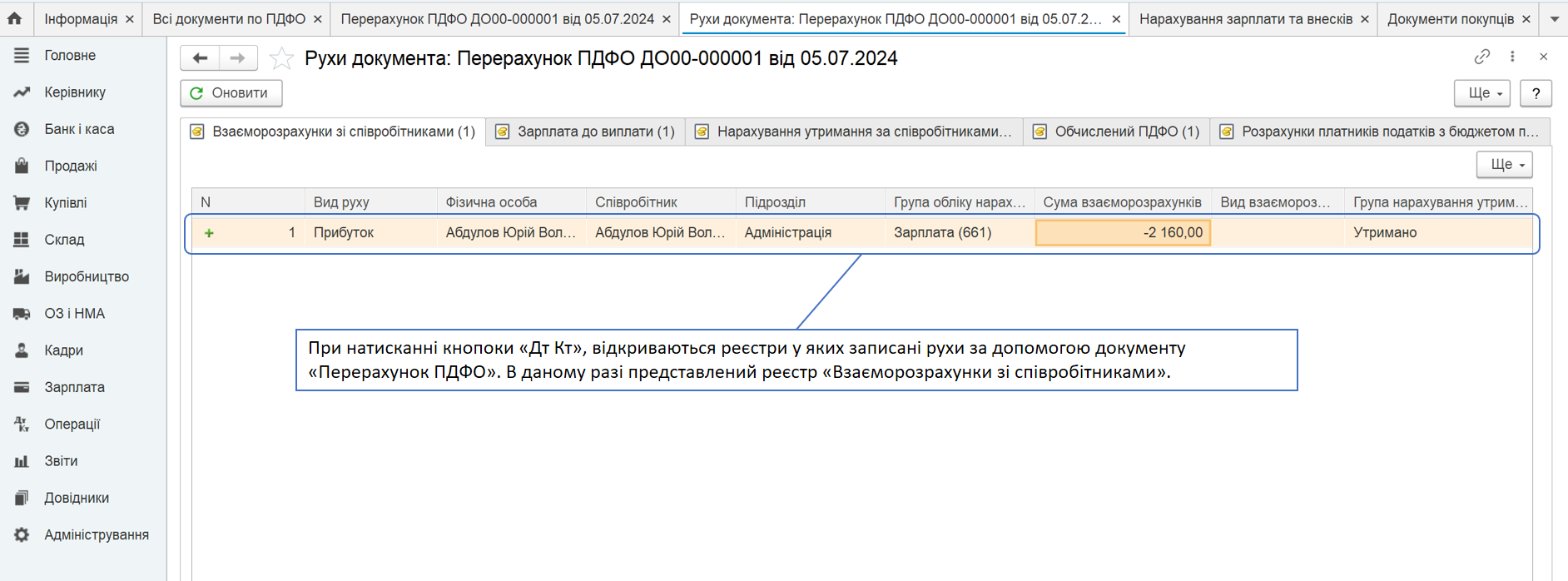
В даній сторінці представлені рухи в реєстрі «Зарплата до виплати». Також документ записує рухи в реєстрах «Обчислений ПДФО», «Нарахування утримання за співробітниками» та «Розрахунки платників податків з бюджетом по ПДФО». Рухи по останніх двох наведено нижче.
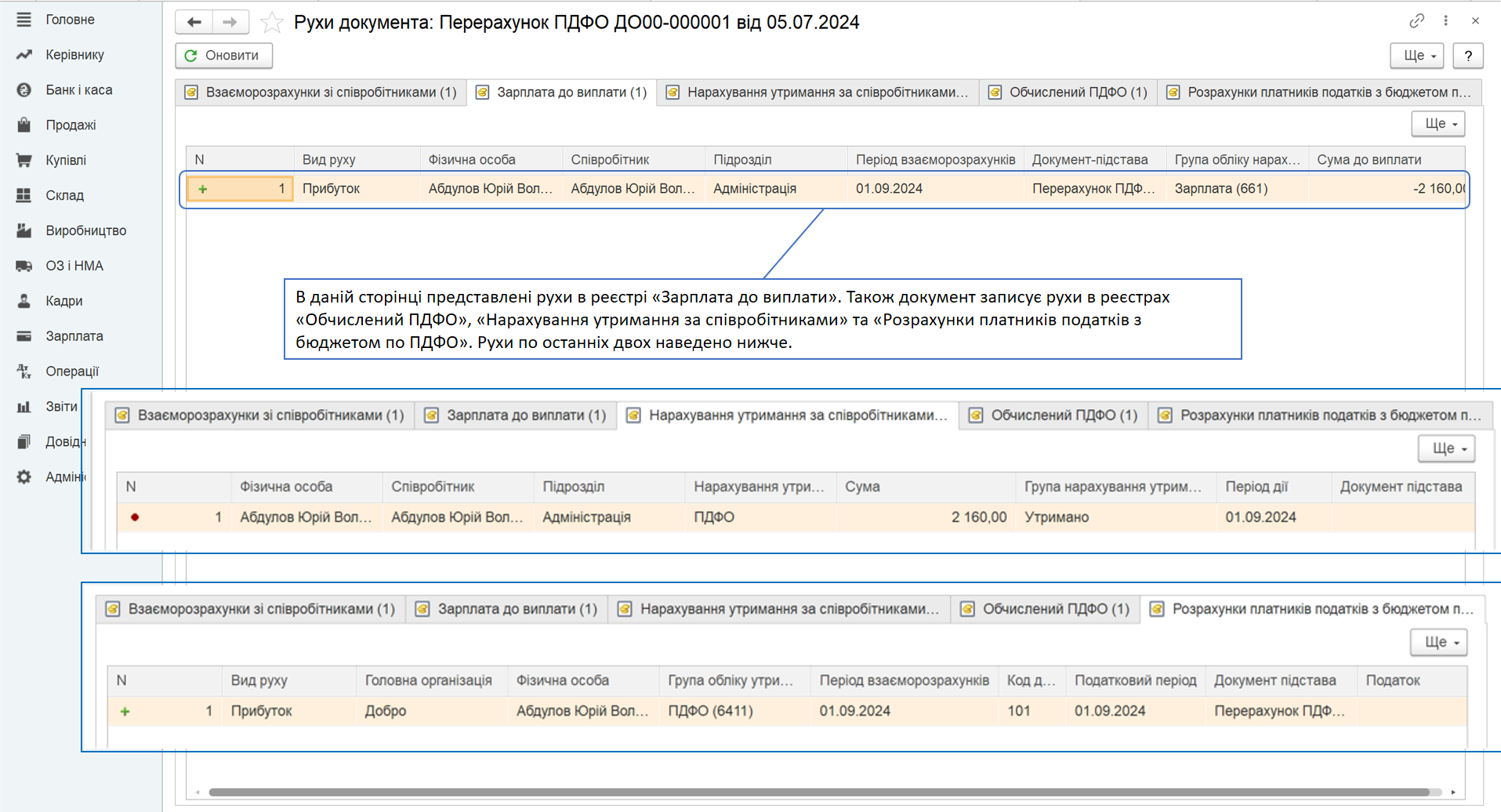
Операція обліку ПДФО в BAS Бухгалтерія КОРП
У розділі «Зарплата» в підрозділ «Податки та внески» обираємо пункт меню «Операції обліку ПДФО».
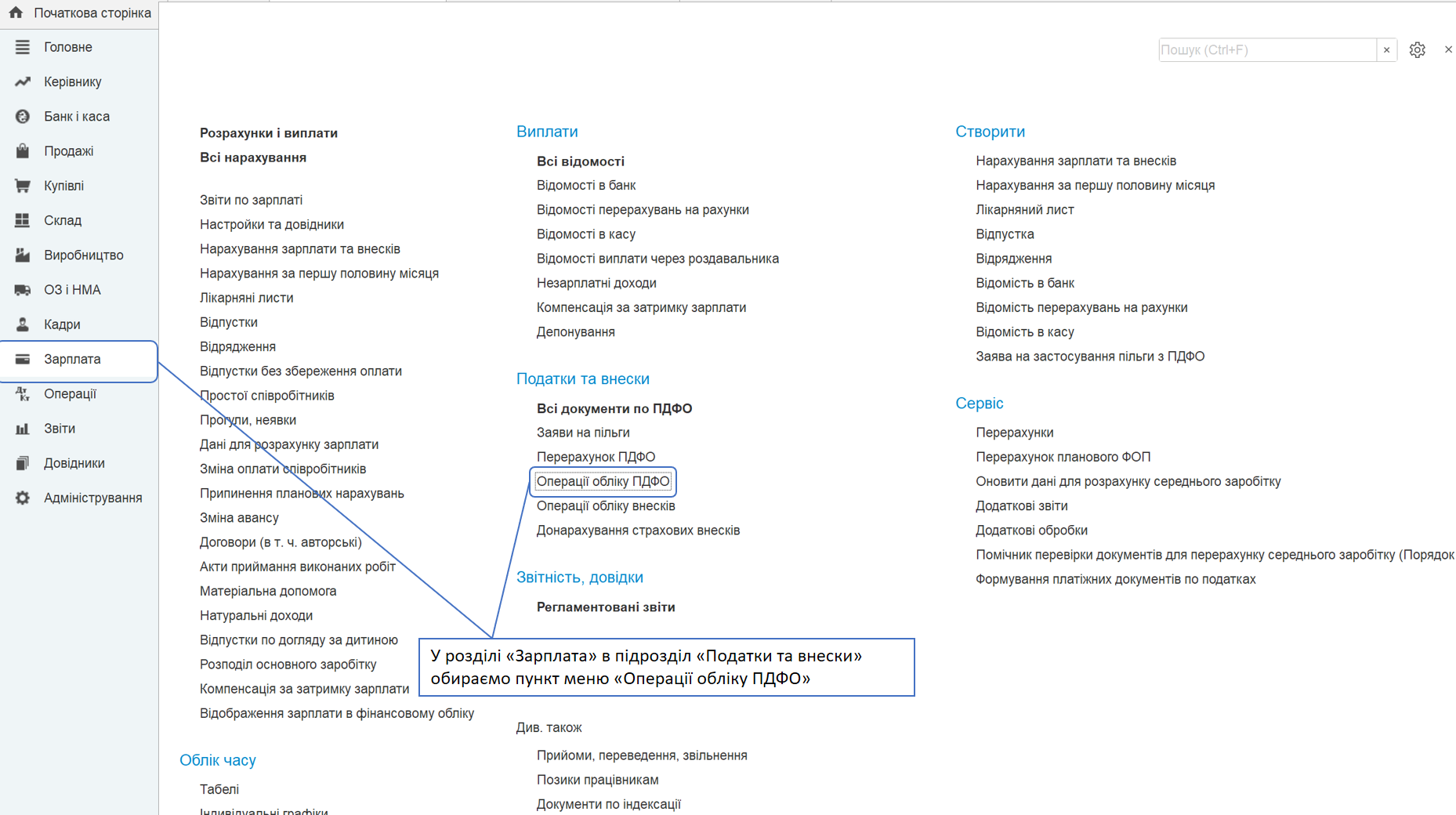
- Обираємо співробітника якому нараховується дохід, та дату операції.
- На вкладці «Доходи», для додавання строки в табличну частину натискаємо кнопочку «Додати». Заповнюємо реквізити табличної частини, та суму доходу.
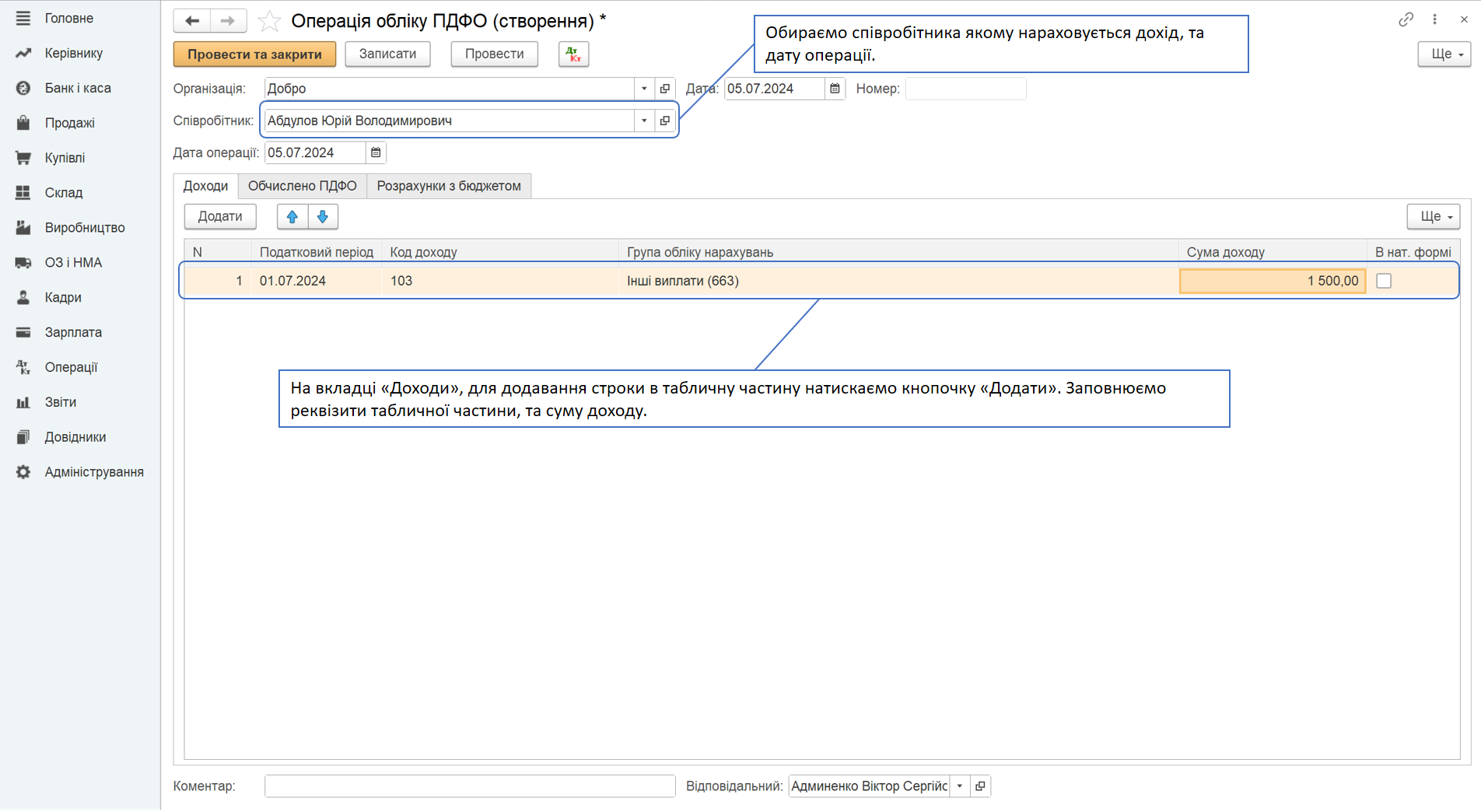
На вкладці «Обчислено ПДФО», вказуємо суму доходу та суму ПДФО. В разі отриманої пільги, вказуємо вид пільги згідно класифікатора, кількість та суму пільги.
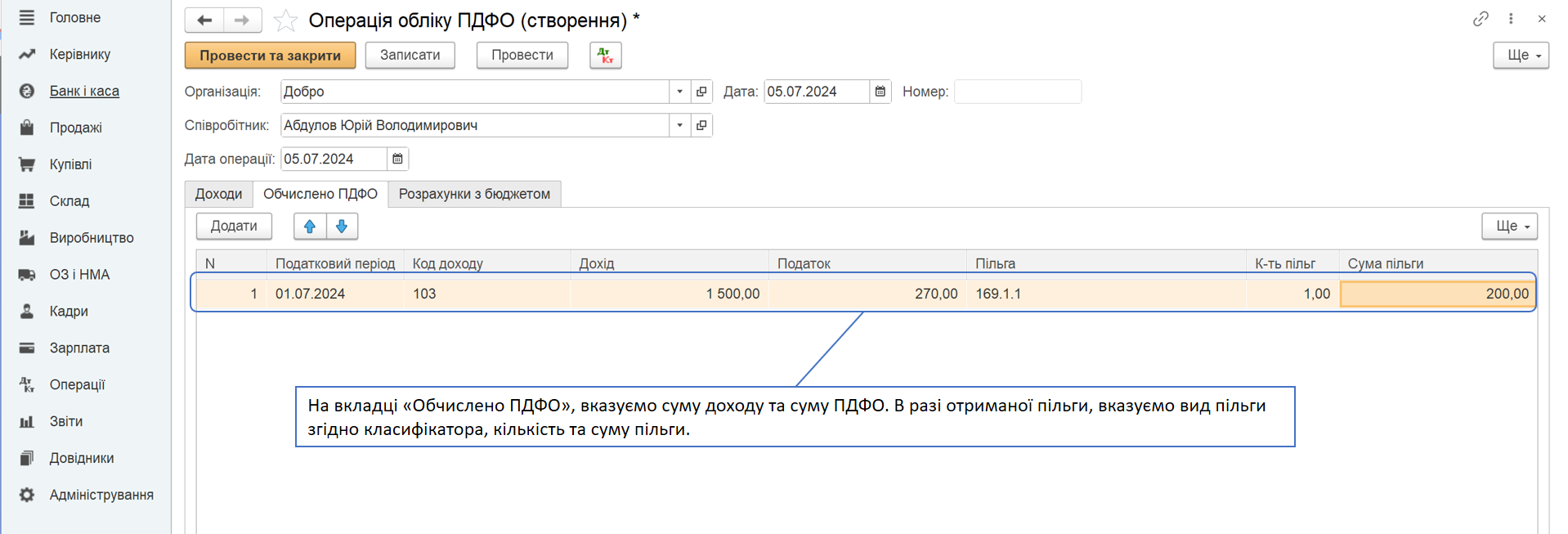
- На вкладці «Розрахунки з бюджетом», вказуємо період розрахунків та податковий період, код доходу, суму ПДФО, суму облікованого доходу.
- Після заповнення натискаємо кнопочку "Провести та закрити".
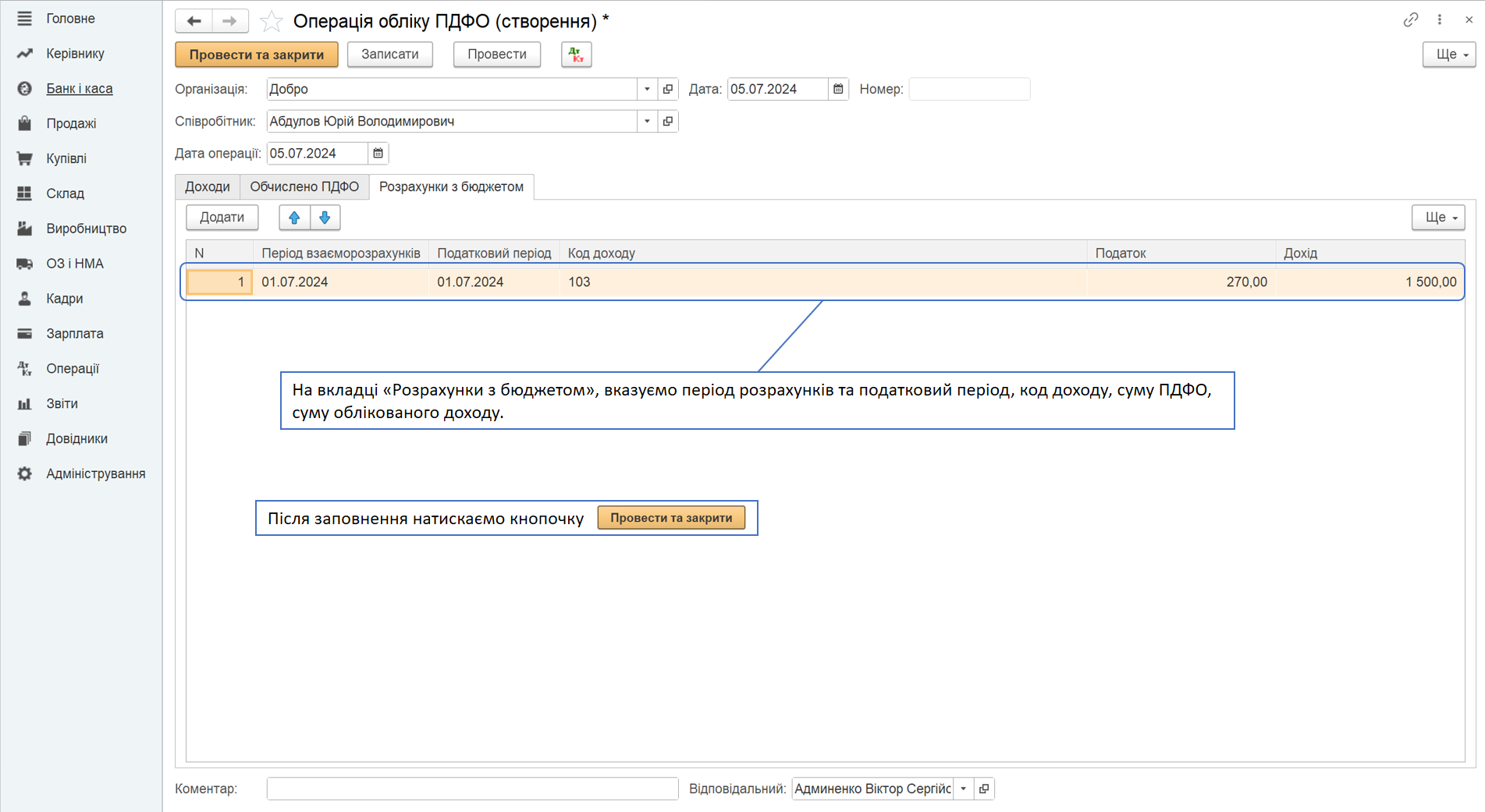
Звітність з податку на доходи фізичних осіб
У розділі «Зарплата» обираємо пункт меню «Звіти по зарплаті».
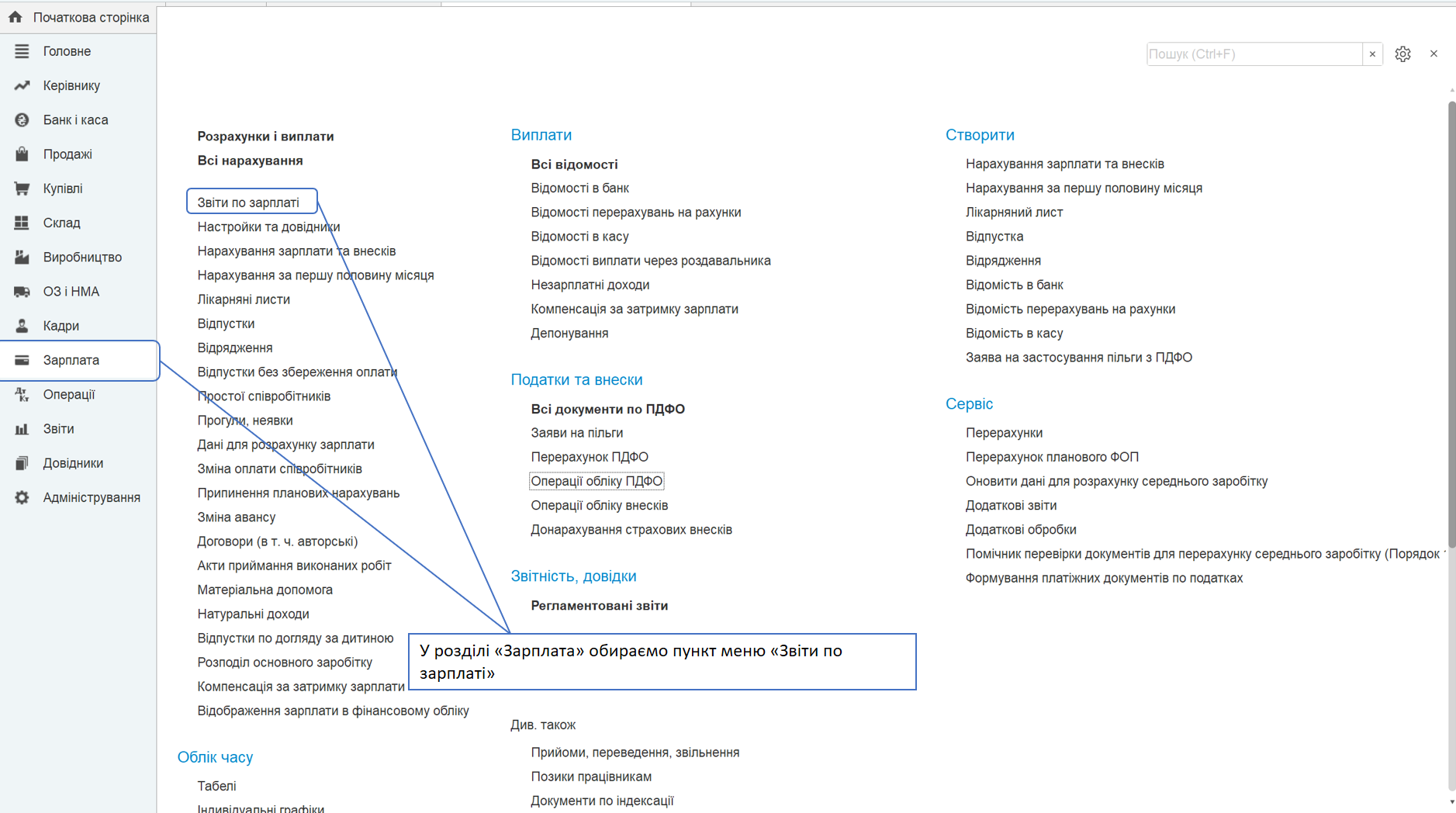
Обираємо меню «Аналіз ПДФО по місяцях».
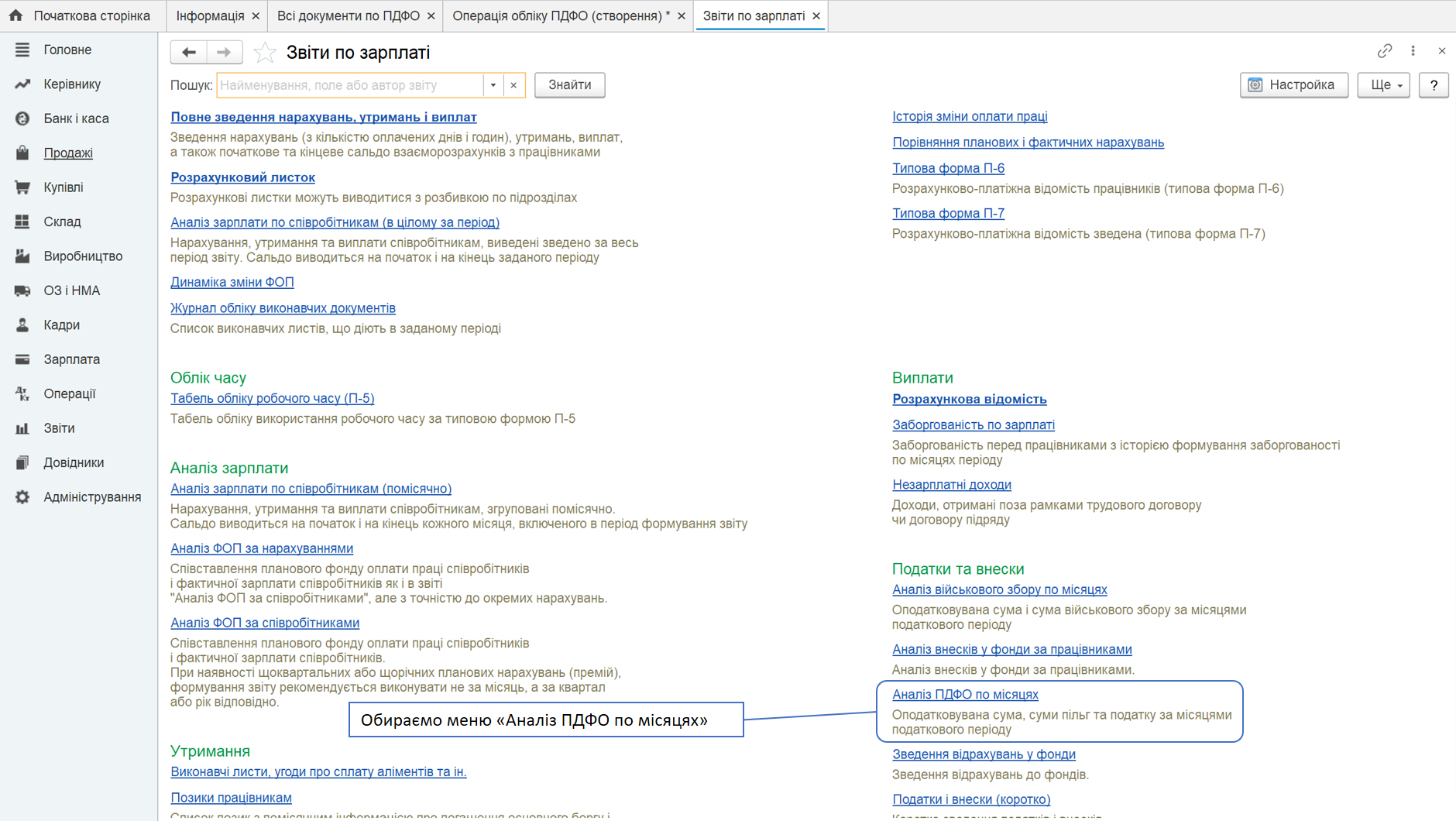
Звіт «Аналіз ПДФО по місяцях» відображає суми нарахованого доходу, у розрізі виду доходу, по кожному співробітнику, суму утриманого ПДФО, суму пільги (якщо така була введена) за визначений період. Також дані підсумовані по зведеним колонкам в розрізі співробітників.
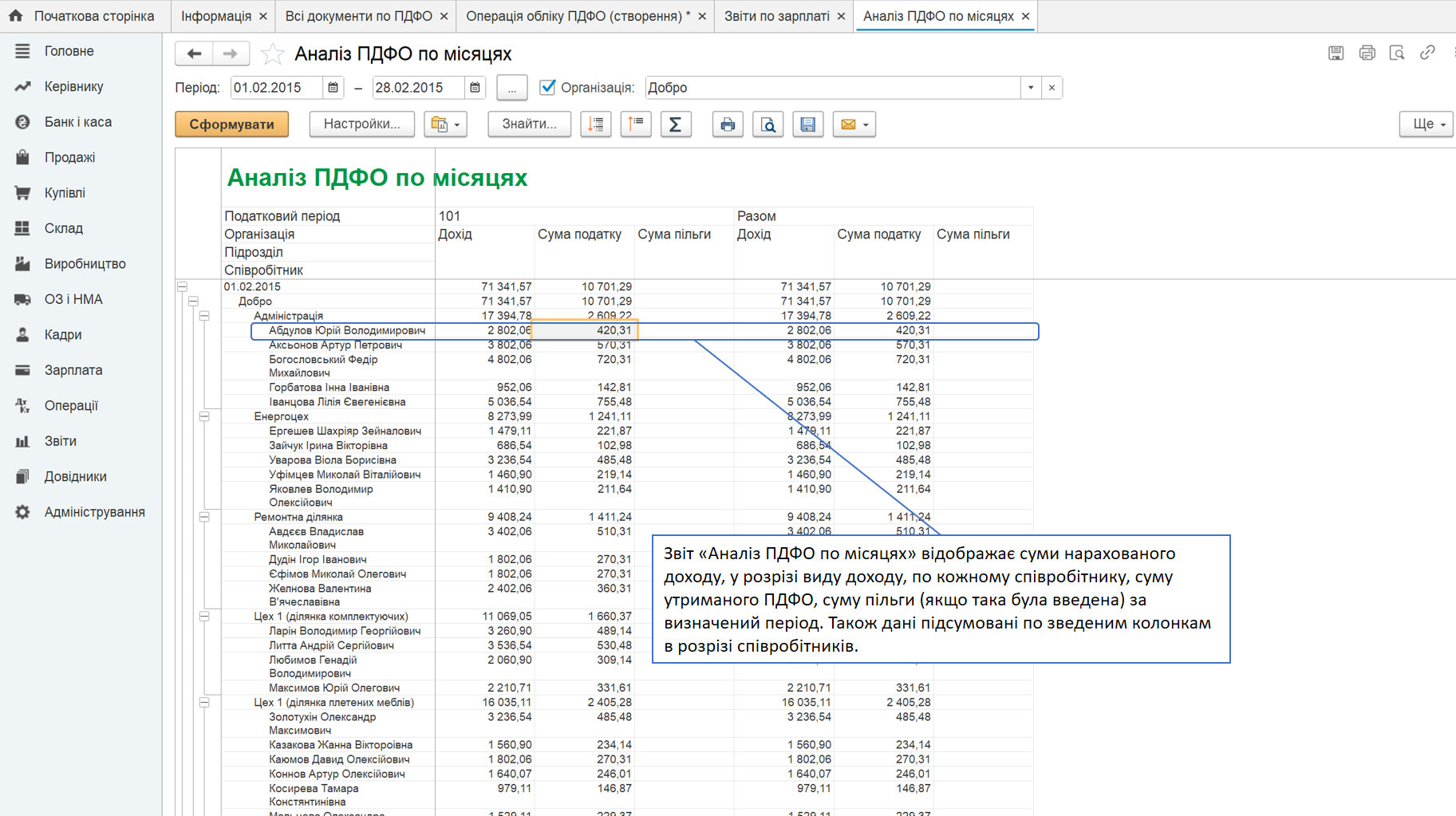
Обираємо меню «Податкі і внески (коротко)».
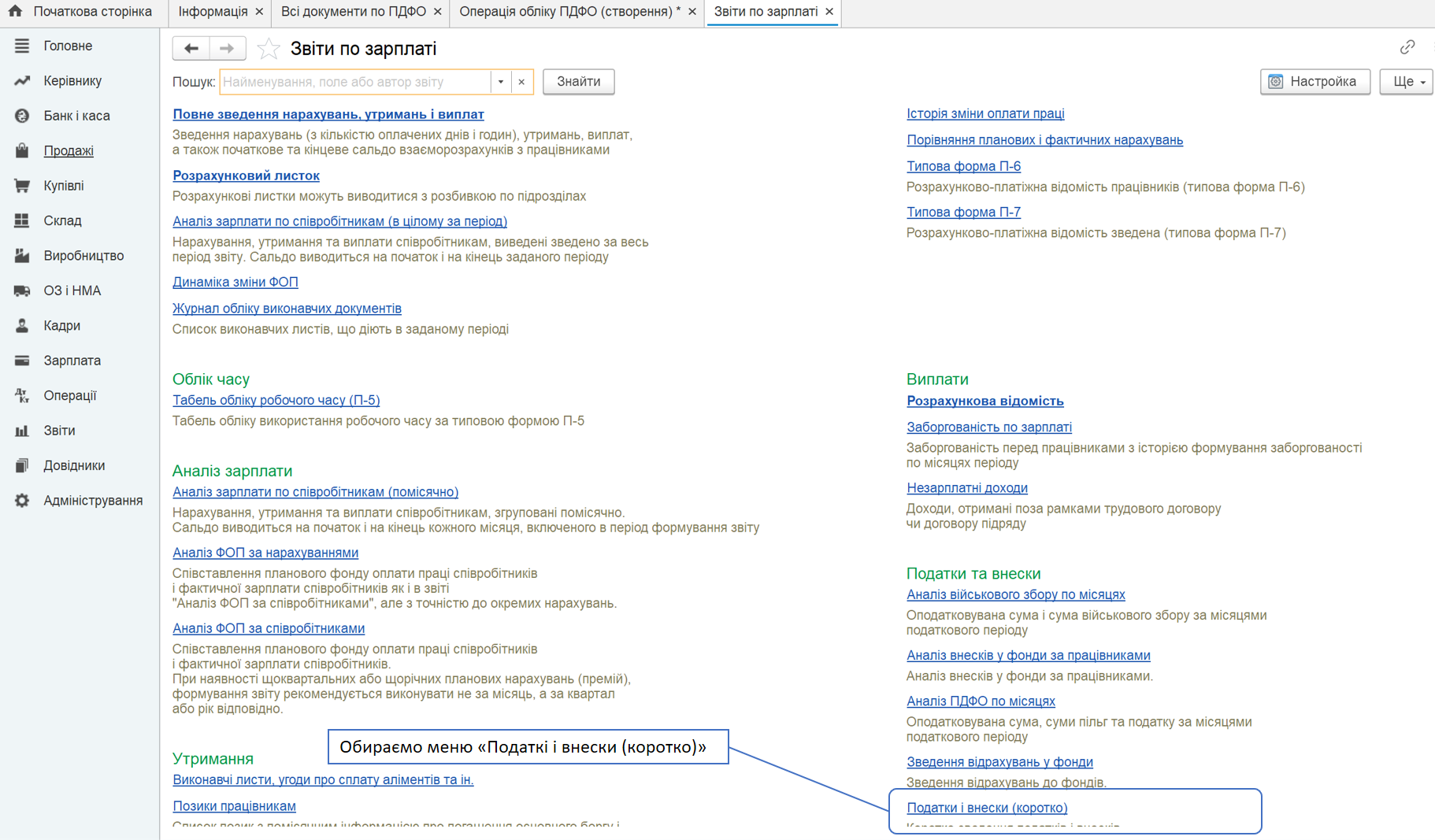
Звіт «Податки і внески (коротко)» відображає суми нарахованого доходу, суму утриманого ПДФО, суми Військового збору, Суми внесків (ПДФО + ВЗ + ЕСВ) по кожному співробітнику. Суму утриманого ПДФО відображено з урахуванням пільги, якщо така була введена, за визначений період.
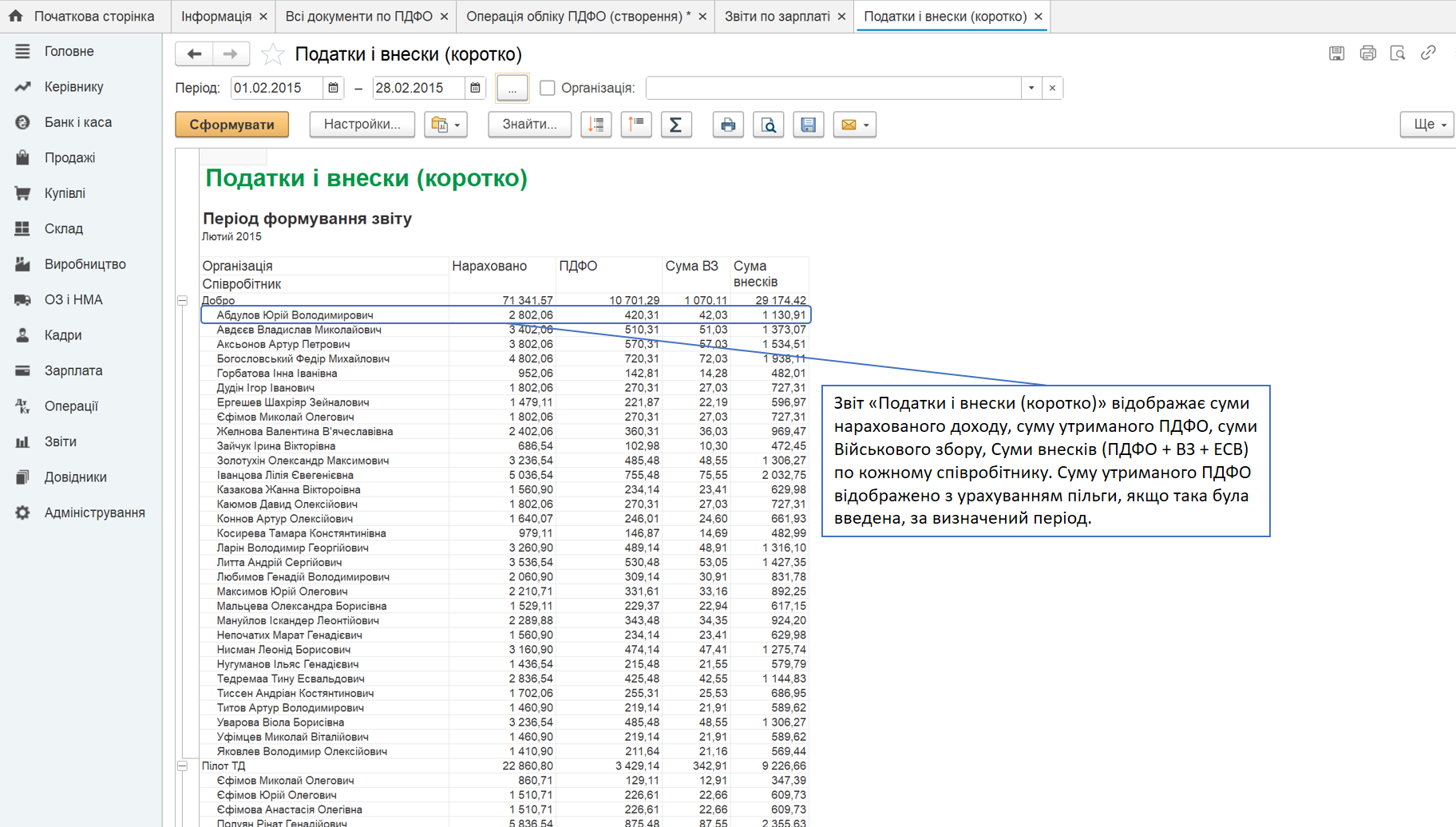
Консультація, укласти договір ІТС, купити програму — дзвоніть 0 800 60-29-10.
Поки коментарів нема. Напишіть першим!